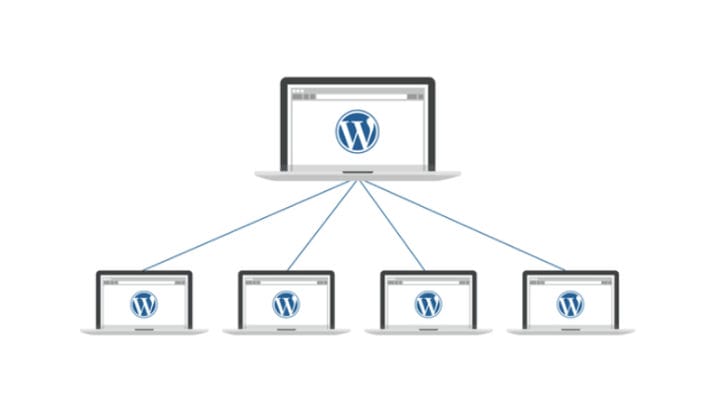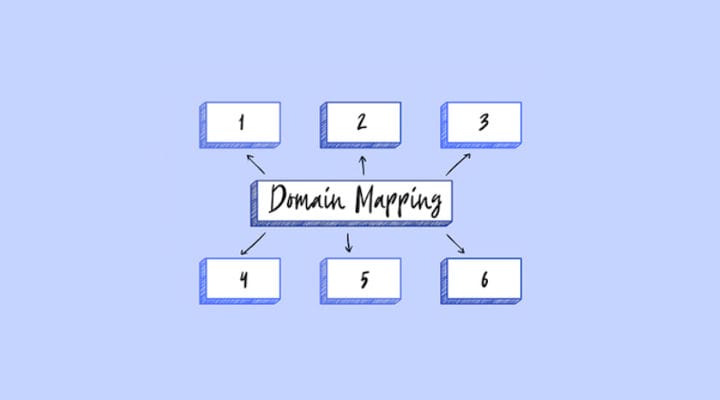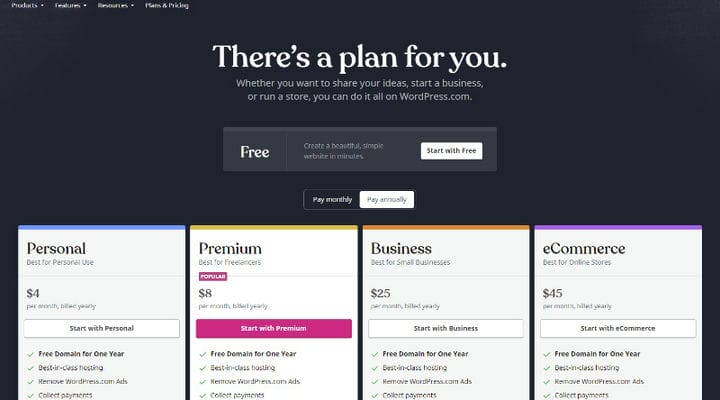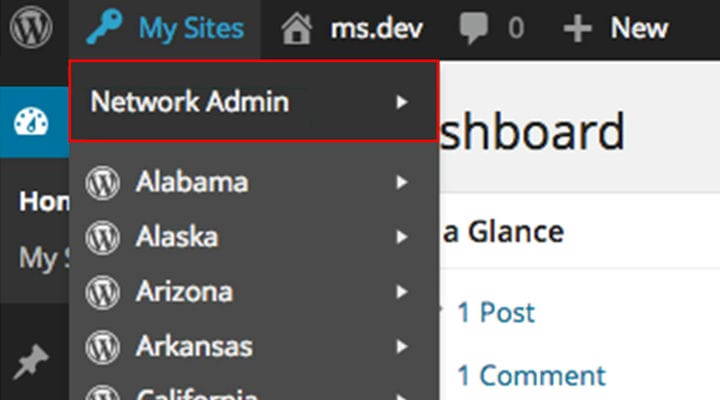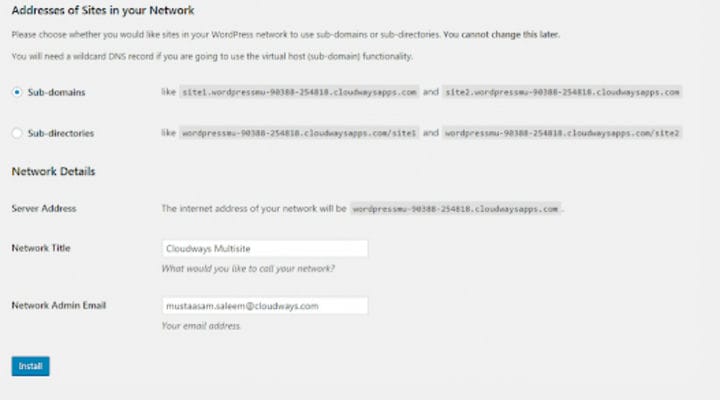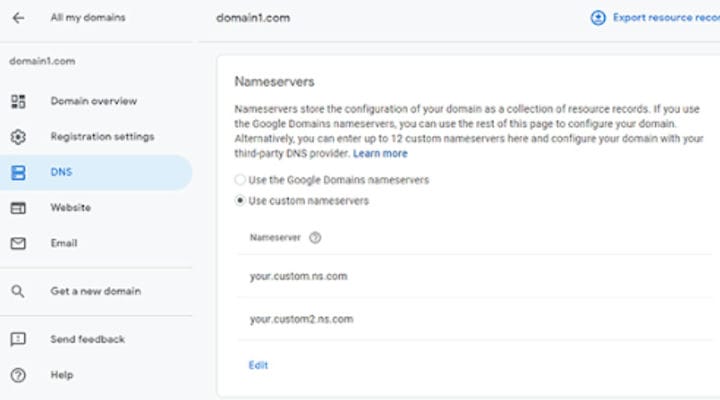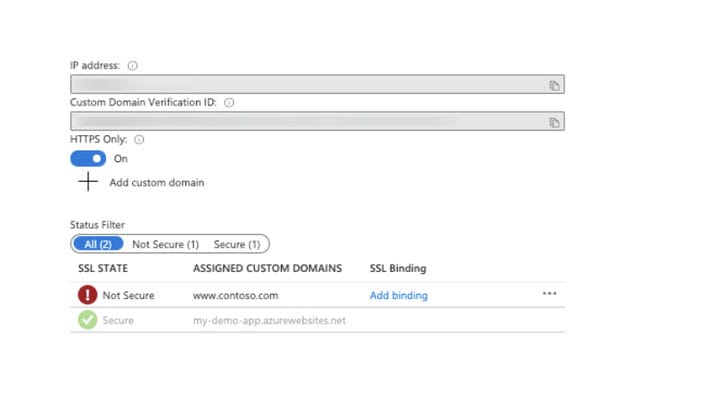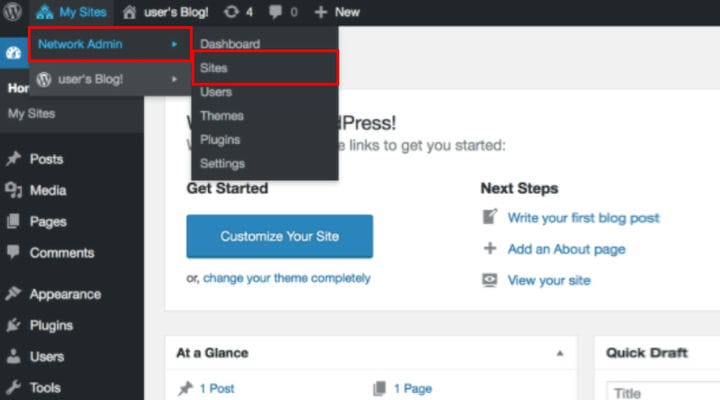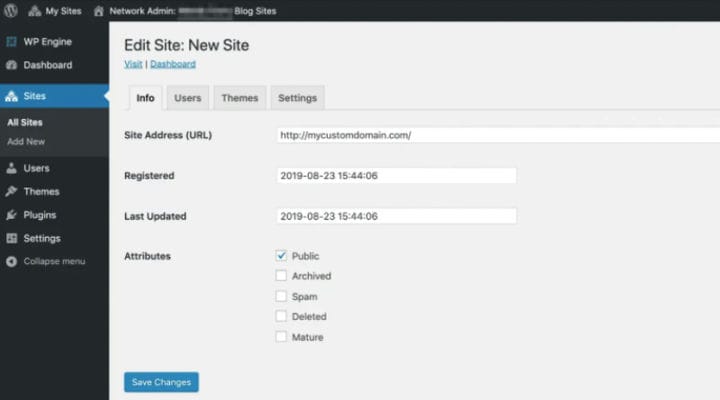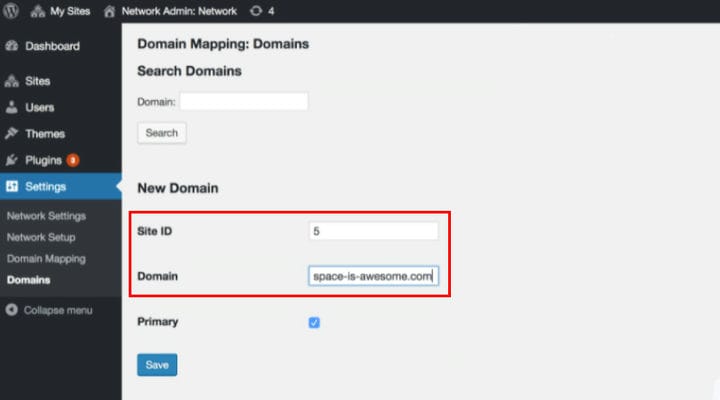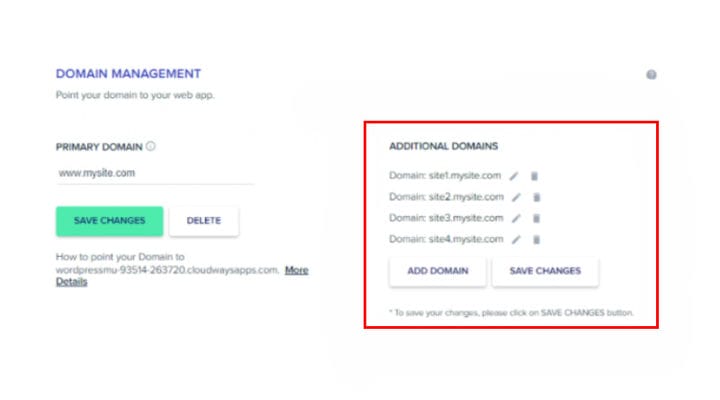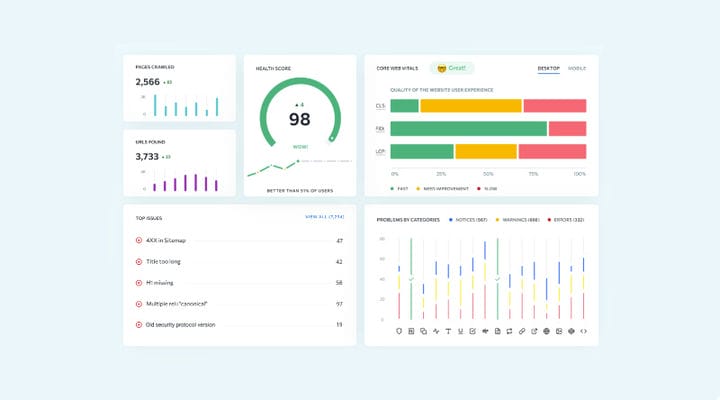Hur man ställer in WordPress Multisite Domain Mapping
Enligt den senaste statistiken från Hosting Tribunal besöker mer än 400 miljoner användare WordPress-webbplatser varje dag. Idag driver WP digitala plattformar 40 % av internetmiljön. WordPress är känt för sin funktionalitet på hög nivå och ett utmärkt urval av plugins för ännu mer bekvämlighet. Ett av de populära WP-alternativen är Multisite.
Det här alternativet är viktigt för stora företag, webbutvecklare och marknadsförare att ladda upp, uppdatera, ändra och anpassa innehåll på flera webbplatser snabbare och enklare. Ett enda nätverk skapas för WP-tema och plugin-delning. Alla manipulationer sker via webbplatsens administratörspanel. Webbutvecklarna och innehållshanterarna bör fokusera på funktionaliteten hos Multisite eftersom de kan använda den tillsammans med det här alternativet Blog Replicator, Autoblog, Multi-Domains, Content Copier och Domain Mapping för att kopiera och uppdatera innehåll mellan webbplatserna i nätverket.
Vad är domänmappning?
Domänkartläggning är en viktig process som gör det möjligt för webbplatsägare och webbutvecklare att länka alla nödvändiga webbadresser till relevanta webbplatser. Det betyder att du kommer att kunna omdirigera konsumenter till en anpassad domän för undersidor och den huvudsakliga digitala plattformen på en gång, vilket undviker behovet av att hantera olika värdar. Domänmappning rekommenderas starkt för WordPress-webbplatser med Multisite-funktionen.
Multisite-funktionen gör det möjligt att kontrollera och hantera flera WordPress-webbplatser samtidigt. Du kommer att ha ett nätverk som kan innehålla så få som 2-3 webbplatser upp till tusentals. Bland andra fördelar med Multisite WP-funktionen är:
- Enkel WordPress-installation;
- Snabb och omfattande webbplatshantering;
- Snabbare delning av tema och plugin;
- Effektiviserade förbättringar med flera klick.
För att implementera alla funktioner i Multisite-alternativet finns det obligatoriska steg att genomföra om du vill mappa din domän. Välj först webbplatser med den mest optimala WordPress-prisplanen som inkluderar Multisite-alternativet. Det finns fyra av dem att välja mellan.
Glöm inte heller en prenumeration som krävs för domänmappning. Namnen på dina servrar bör också uppdateras. Om du hoppar över denna procedur kan du få dålig mappningsprestanda. Observera att enligt WP-instruktionerna finns det två tillgängliga alternativ för detta ändamål:
- Manuella uppdateringar (när du loggar in på ditt WordPress-konto och byter servernamn själv).
- Uppdateringar genom domänregistratorn (när webbplatsägaren kontaktar kundsupport/hjälpcenter för planerade ändringar).
WordPress domänmappning i användning
Det finns flera anledningar till att använda domänmappning för dina WordPress-webbplatser:
- Anta att du har en webbplats och planerar att gå över från valfritt CMS till WP. På så sätt kommer du inte att förlora URL(er) och företagsrykte. Domänkartläggning är ett underbart alternativ för att behålla befintliga internetadresser men byta till WordPress med mer användbara funktioner och sätt att anpassa din webbplats.
- Du strävar efter att knyta ihop alla köpta domäner och peka dem till ett enda värdkonto. Det här är en bra affär när du har bestämt dig för att övervinna eventuella felstavningar i Internetsökningar och hjälpa dina potentiella kunder att hitta din primära webbplats utan problem.
- Din befintliga webbplats innehåller aktuellt innehåll och du vill omdirigera användare till de tillämpliga sidorna för dina affärsändamål. Kartlägg din domän för att vara säker på att dina kunder kommer att se uppdaterad information i rätt tid.
- Du letar efter en unik domän som möter ditt varumärke och affärsbehov. WordPress Multisite mappning ger dig en möjlighet att hitta den du behöver utan några komplikationer och utmaningar och vara värd för webbplatsen på ett enda konto.
- Om du vill byta från en föråldrad mappningsplugin till den nya domänmappningen för multisite WP-nätverk (WordPress 5.8). Det är lättare att hantera alla webbplatser och undersidor. Dessutom är det här sättet att uppdatera WordPress-bloggar utan att använda kartplugin.
- Du vill skapa ett speciellt bloggnätverk med många webbplatser samtidigt. Med hjälp av domänkartläggning kan du erbjuda privatpersoner (publicister) de bästa villkoren för att blogga. Du kommer att få fler kunder eftersom bidragsgivare kommer att kunna delta i ditt nätverk och driva sina bloggar gratis.
- Fristående digitala plattformar kan länkas samman trots att de betjänas via olika värdleverantörer. Om du är ägare till dessa webbplatser kommer dina webbutvecklare, marknadsförare och (äntligen) kunder inte att förlora både dina bloggar, kommersiella webbplatser etc.
Låt oss ta en titt på verkliga exempel som visar hur WordPress Multisite och domänkartläggning kan förändra din tekniska sida till det bättre, förbättra din användarupplevelse och till och med öka potentiella kunder, konverteringar och försäljning.
WordPress Multisite Domain Mapping Business Case Exempel
Ett fristående nätverk skapas. Den kan innehålla lärar- och elevportaler, bloggar och andra webbplatser.
Edublogs driver utbildningsbloggen med innehållshanteringsalternativ för tusentals utbildningswebbplatser som använder WordPress Multisite. Idag finns det cirka 36 miljoner sajter som Edublogs hostar på en gång med hjälp av domänkartläggning.
Digitala medier kan delas och hanteras genom många kanaler med hjälp av en enda WP-dashboard och Multisite-alternativet. Det är möjligt att förse regional publik med lokala nyheter och information. Språket, innehållstypen och andra aspekter hanteras väl och ställs in på detta sätt.
BBC America är en uppsättning mediehus som hanteras av en enda WordPress-instrumentpanel. Varje program och tjänst får sin egen webbplats, och nätverket drivs genom alternativet Multisite. På så sätt har BBC America en möjlighet att vara värd för interna avdelningar och tillhandahålla uppdaterad data på sina lokala webbplatser.
Utvecklingsstudior och företag
Utvecklingsstudior/byråer och företag har möjlighet att driva olika underwebbplatser för bättre onlineprestanda. På så sätt knyts olika domäner och underdomäner samman och skapar ett nätverk för förbättrad användarnavigering.
Den främsta tillverkaren av iOS-enheter, Apple har ett nätverk av webbplatser för att ge kunderna bättre upplevelse och navigering. Med hjälp av domänkartläggning är huvudwebbplatsen, apple.com, värd med andra underwebbplatser relaterade till iOS-produkter som ipad.com., macbook.com, etc.
E-handelsprojekt kan köras tillsammans med huvudwebbplatsen och valfritt antal undersidor. De skapar ett nätverk för att uppdatera information snabbare och enklare. En enda administration krävs för en övergripande förvaltning.
Wayfair har huvudwebbplatsen wayfair.com länkad till undersidan aboutwayfair.com som innehåller information om karriärer, lag och platser. På så sätt skapas e-handelsnätverket via WordPress Multisite-alternativet. Data om inventering, administrativa uppdateringar och så vidare hanteras väl på både den primära och underordnade webbplatsen.
WordPress Multisite domänmappning är en lösning för multinationella hotell för att hantera huvudsajten tillsammans med alla undersajter samtidigt. Att kombinera lokal information med specialerbjudanden och företagsnyheter uppdateras med några få klick.
Rosewood Hotel Group tillhandahåller sina tjänster över hela världen. Det finns flera undersidor för användare att ta hänsyn till (rosewoodhotels.com., carlyleandco.com.). Alla regionala webbplatser hanteras av styrelsen för den primära hotellsajten rosewoodhotelgroup.com.
Det är värt att notera att WordPress multisite domänmappning är nödvändig för SEO. Sökmotoroptimering beror på omdirigering på hög nivå genom huvudwebbplatsen, dess sidor och undersidor.
Förbereda en WordPress Multisite: Steg-för-steg-guide
Om du har bestämt dig för att skapa ett WP Multisite-nätverk, följ dessa sex steg för att slutföra proceduren. Men först måste du logga in på WordPress Network Administrator. Hitta Mina webbplatser-ikonen i fältet överst. Rullgardinsmenyn innehåller knappen Nätverk. Ange den och följ stegen nedan.
Steg 1 – Lägg till domäner till DNS
Gå till avsnittet Nätverk och hitta DNS-sidan. Du måste lägga till en webbplats som en underdomän eller underkatalog. Kontrollera nätverksinformation för att fortsätta (serveradress, nätverkstitel, nätverksadministratörs e-postadress). Klicka på knappen Installera.
Steg 2 – Konfigurera anpassade domän-DNS-poster
DNS-konfiguration kräver att informationskartor och värdtjänstalternativ konfigureras för den anpassade domänen. Använd domänregistratorn för detta ändamål. Om du ska genomföra detta steg genom namnservrarna, gå till DNS-sektionen och välj alternativet Använd anpassade namnservrar och redigera konfigurationerna.
Ett annat sätt att konfigurera en anpassad domäns DNS-poster är att besöka sidan för den anpassade domänen. Ange alla uppdateringar enligt tillgängliga inställningar (verifierings-ID, bindning, etc.).
Om du stöter på ett verifieringsfel, kontrollera din konfiguration och upprepa proceduren. Se till att inte missa några steg.
Steg 3 – Redigera filen wp-config.php
När nätverket aktiveras kommer systemet att rekommendera redigering av både wp-config.php och .htaccess-filerna. Följ WP-instruktionerna för att slutföra detta steg:
- Öppna din filhanterare i WordPress. Bläddra till botten för att hitta filen.
- Hitta filen du ska redigera. Klicka på redigera i filen wp-config.php.
- När redigeringsfönstret öppnas lägger du till filen wp-config.php i det angivna formuläret.
- Alternativt kan du behöva konfigurera MySQL-inställningar och autentiseringsnycklar.
Steg 4 – Skapa nya installationer på undersidan
Öppna nätverksadministratören på WP-instrumentpanelen för att lägga till undersidan. Välj menyn Webbplatser och skapa nya installationer på undersidan.
Då ser du knappen Klicka på Ny. Den kommer att ligga högst upp. Observera att du måste fylla i alla obligatoriska fält:
- Webbplatsens adress;
- Underdomän;
- Underkatalog;
- Sidans Titel;
- Admin e-post.
Steg 5 – Mappa domäner till nya installationer på undersidan
Öppna avsnittet Inställningar för att hitta alternativen för domänändringar. Ange plats-ID och domäninformation för att mappa den till de nya installationerna på undersidan. Rädda denna förening.
Steg 6 – Generera ett SSL-certifikat och ändringar av HTTPS
För detta ändamål, öppna menyn Domänhantering. För att generera SSL-certifikatet, spara ändringarna för den ytterligare domänen. Olika domäner och deras underdomäner bör spridas.
Observera att du måste kontrollera webbplatsens hälsa regelbundet för SSL-sårbarheter och HTTPS-fel. Du kan kontrollera webbplatsens säkerhet, prestanda och SEO i separata verktyg som SSL Server Test, Google Pagespeed, Silktide och andra, eller använda allt-i-ett SEO-verktyg som SE Ranking för att granska din webbplats för flera webbplatsindikatorer och jämföra resultaten av tidigare revisioner.
Webbplatsens kontroll måste innehålla:
- Genomsökta sidor;
- Hälsoresultat;
- Webbadresser hittade;
- Frågor per kategori;
- Kärnwebben Vitals.
Använd ett pålitligt revisionsverktyg för att övervinna eventuella misslyckanden.
Om du ser fram emot att hantera alla dina webbplatser via en enda instrumentpanel behöver du domänmappning för ditt anpassade nätverk. WordPress Multisite är nästan omöjligt utan domänkartläggning eftersom dina besökare kommer att isoleras till en domän utan några omdirigeringar till okända eller tredjepartsvärdar.